在 Excel 2010 中新增 Outlook 電子郵件工具

有時您需要透過電子郵件傳送 Excel 工作表,但您不需要遵循透過電子郵件傳送資料表的傳統方式
在 Outlook 中管理多個 IMAP 帳戶很容易,但缺乏直接連結/同步其他 IMAP 帳戶項目、行事曆、待辦事項清單等的功能。單獨在多個帳戶中組織日曆項目會非常麻煩,因此,最好在一個系統中匯入多個電子郵件帳戶中的所有日曆項目。
匯出 Google 日曆
開啟 Google 日曆,從左側欄的「我的日曆」下點選「設定」。
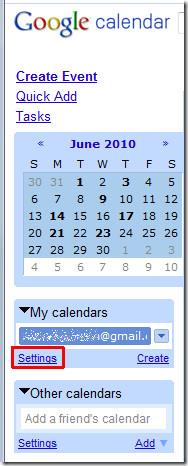
它將在主視窗中打開日曆設定。現在點擊“匯出日曆”,將日曆儲存到本機磁碟機。
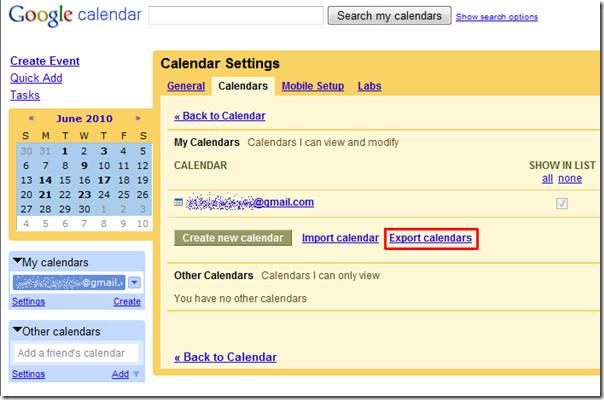
匯出 AOL 日曆
開啟 AOL 郵件帳戶,然後從左側邊欄點擊「日曆」進行檢視。
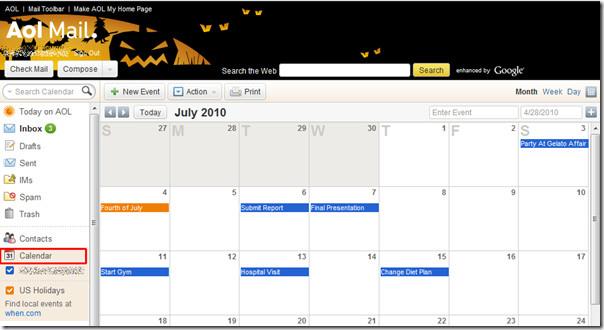
從操作下拉清單中,按一下匯出。
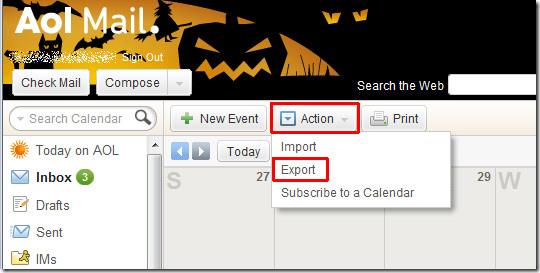
它將彈出“匯出日曆”窗口,選擇開始和結束日期來匯出特定的日曆範圍。
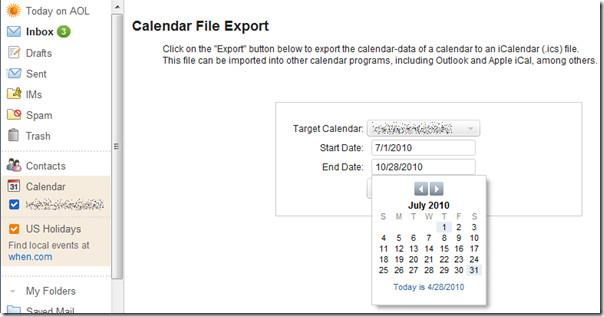
現在點擊“匯出”將其保存在本機磁碟機上。
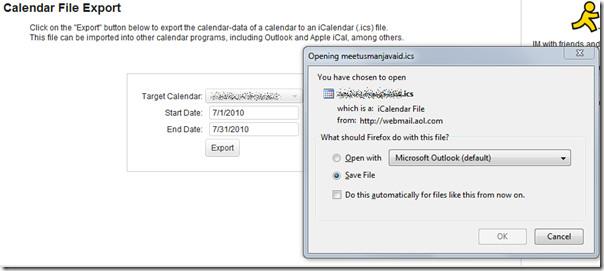
在 Outlook 中匯入行事曆
啟動 Outlook 2010,導覽至檔案選單,按一下打開,最後按一下匯入。
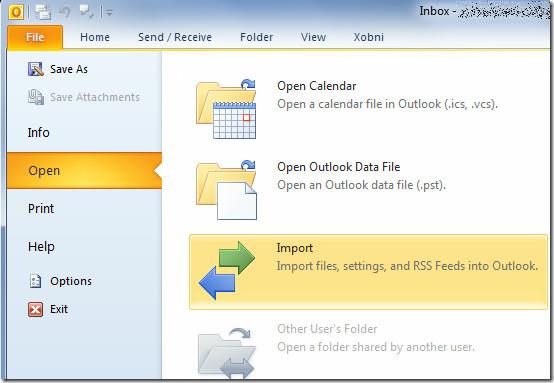
它將開啟匯入和匯出精靈,從清單中選擇匯入 iCalendar (.ics) ,然後按一下下一步。
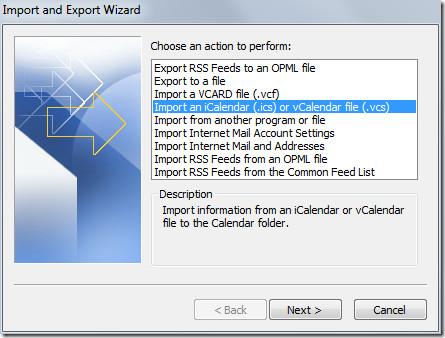
將出現瀏覽對話框,現在導航到 Google 日曆所在的資料夾,選擇檔案並按一下「確定」。
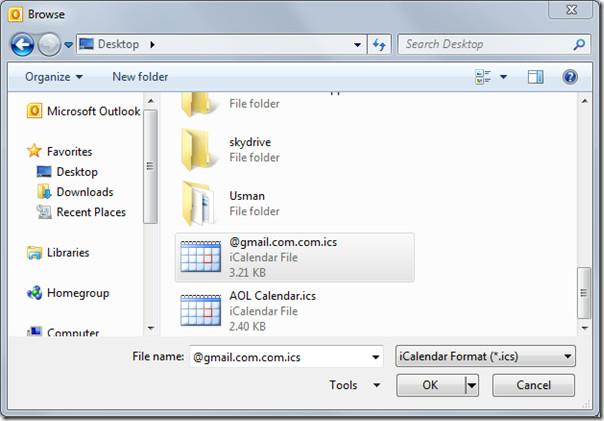
將出現一個訊息框,詢問您是否要匯入現有 Outlook 日曆或建立新日曆。點擊「匯入」即可將所有事件新增至現有的 Outlook 行事曆。
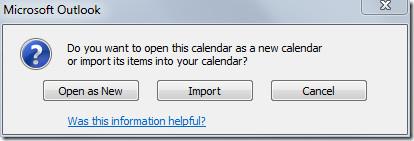
在 Outlook 主視窗的左側邊欄中,按一下「行事曆」。
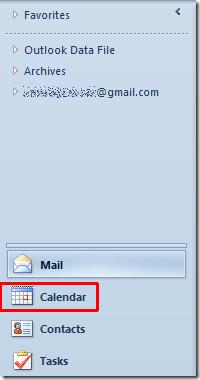
它會開啟主日曆窗口,現在導航到您已新增 Google 日曆事件的月份。如下面的螢幕截圖所示,它已將所有 Google 項目新增至 Outlook 日曆中。
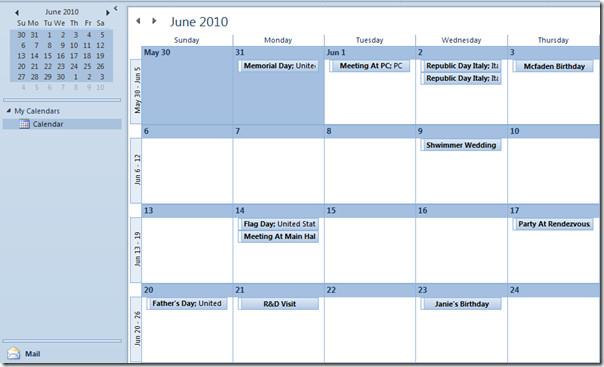
重複相同的匯入過程來匯入 AOL 日曆專案。
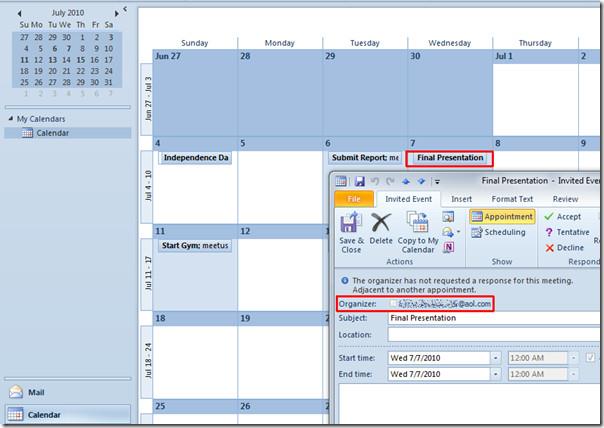
您也可以查看先前檢視過的指南,以了解如何在 Outlook 2010 中變更預設電子郵件字體設定和主題以及如何在 Outlook 2010 中將電子郵件讀取為純文字。
有時您需要透過電子郵件傳送 Excel 工作表,但您不需要遵循透過電子郵件傳送資料表的傳統方式
有時在處理 Microsoft Word 文件時,我們需要開啟其他 Microsoft Office 套件應用程式來檢查和分析資料或進行任何
Access 2010 推出了新的資料庫管理功能,使其更加可靠、靈活且更具彈性。它提供了不同的功能,幫助新手
查詢是從表中提取、搜尋和獲取資料的重要工具。它對資料庫執行不同的操作,並
該資料檔案的副檔名為 pst,用於儲存和復原您的電子郵件。我們已經介紹瞭如何匯入和匯出 Outlook
當你啟動 OneNote 2010 時,微軟會自動加入 OneNote 2010 螢幕剪輯器,並在啟動時執行。如果你不想
關係資料庫可能包含不相容格式的查詢、表格等,這會導致系統之間透過
加密是一種古老的技術,它允許用戶使用特殊的金鑰短語來保護內容。在 PowerPoint 2010 中,您可以使用
網格線有助於擴展文件內容,您可以透過在文件上疊加網格線來測量圖像、文字空間、製表符寬度等。 Word 2010
與先前的 Word 版本不同,Word 2010 提供了一組檢視選項。以全螢幕模式為例,在此模式下,您可以使用所有功能






![密碼保護 PowerPoint 2010 簡報 [加密] 密碼保護 PowerPoint 2010 簡報 [加密]](https://tips.webtech360.com/resources8/r252/image-517-0829093717894.jpg)

